Обрезка страницы
Нам нужно, чтобы размеры импортированной страницы совпадали с размерами других страниц документа. С этой целью мы введем размеры импортированной страницы в диалоге Crop Pages (Обрезка страниц). Однако сначала для улучшения контроля над операцией обрезки заменим единицы измерения размеров страниц с дюймов на пункты.
- Выберите в меню команду Edit › Preferences (Правка › Предпочтения) (Windows) или Acrobat › Preferences (Acrobat › Предпочтения) (Mac OS), и в левой области диалога Preferences (Настройки) выберите пункт Units (Единицы измерения).
- В меню Page Units (Единицы измерения страниц) выберите в качестве единиц измерения Points (Пункты). Щелкните мышью на кнопке ОК, чтобы применить изменение.
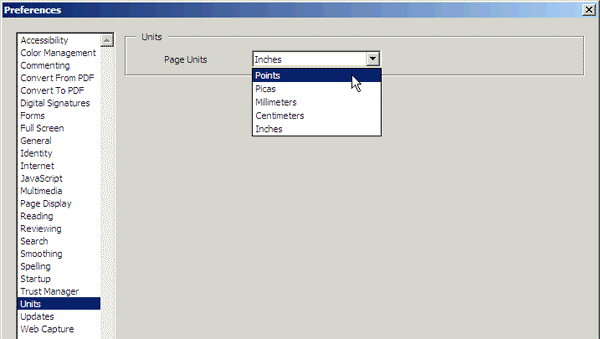
Теперь обрежем страницу.
- На панели Pages (Страницы) выделите, если нужно, эскиз страницы 1, затем щелкните мышью на кнопке Options (Параметры) вверху вкладки Pages (Страницы) и выберите в этом меню команду Crop Pages (Обрезка страниц).
Открывается диалог Crop Pages (Обрезка страниц), в котором можно задать поля страницы.
- В поле Left (Левое) введите значение 71.8 pt (71.8 пунктов). Щелкните мышью где-нибудь вне текстового поля. (Не нажимайте клавишу Enter или Return, не то вы примените операцию обрезки и закроете диалог Crop Pages (Обрезка страниц)).
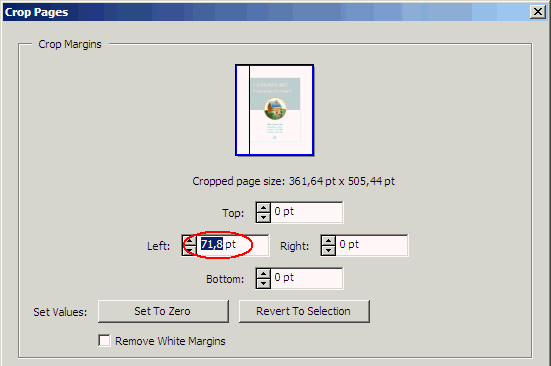
Задайте положение левой метки обрезки.
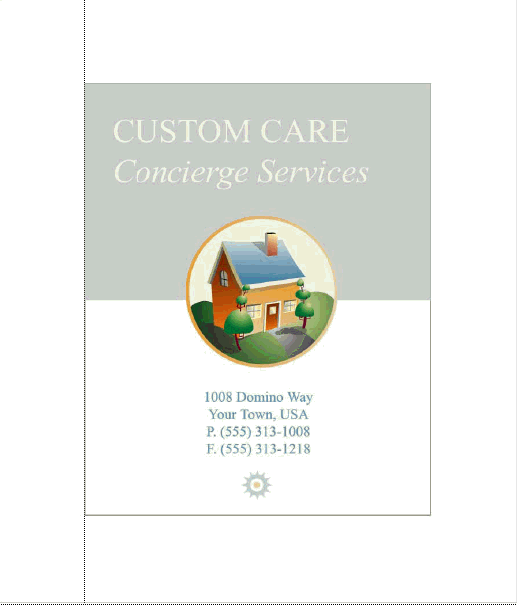
Результат.
В окне предварительного просмотра диалога и в окне документа появится линия, показывающая положение линии обрезки. Возможно, чтобы увидеть линию обрезки в документе, вам придется отодвинуть диалог Crop Pages (Обрезка страниц) в сторону. Диалог можно перетащить за строку заголовка.
